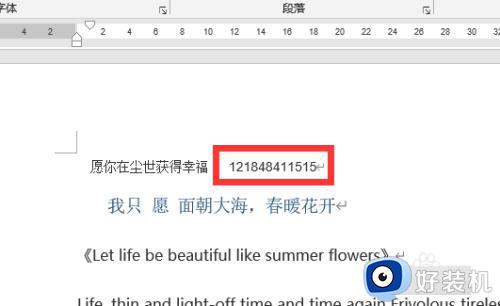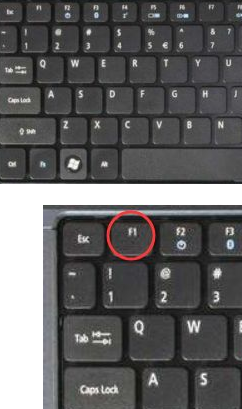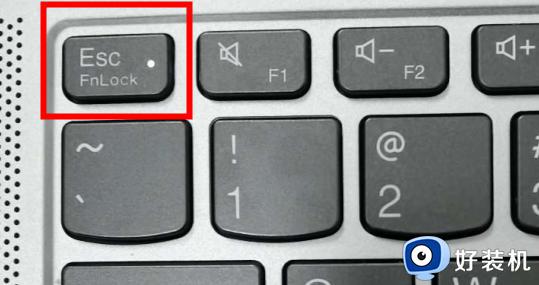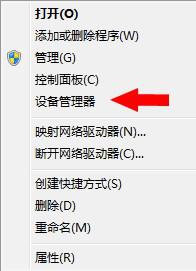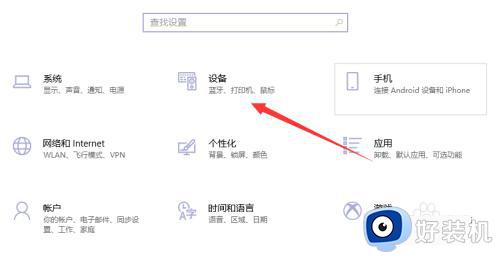联想笔记本键盘0打不出来怎么回事 联想笔记本数字键盘打不出0如何解决
最近有不少联想笔记本用户到本站询问说遇到这样一个问题,就是在使用键盘的时候,发现数字键盘0打不出来,很多人不知道该怎么办,可能是键盘缓存问题或者键盘驱动问题等引起,有遇到一样情况的用户们可以跟着笔者一起来看看联想笔记本数字键盘打不出0的详细解决方法。
方法一:清除键盘缓存
1、按住windows 键和R键,输入“devmgmt.msc”并点击确定。
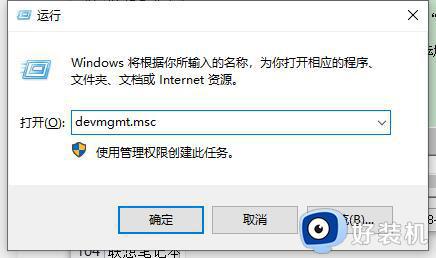
3、在设备管理器中,展开“键盘”—项。
4、右击键盘设备,选择卸载设备。
5、在提示窗口中,勾选”删除驱动程序“并点击确定。
6、重启计算机,系统会重新安装键盘驱动程序。
方法二:开启数字键
1、打开电脑。
2、点击Numlock按键,开启数字键。
3、或同时按win和R键,在跳出的窗口中输入OSK, 点击确认,然后点击选项,在新窗口中点击打开数字键盘前的小方框即可。
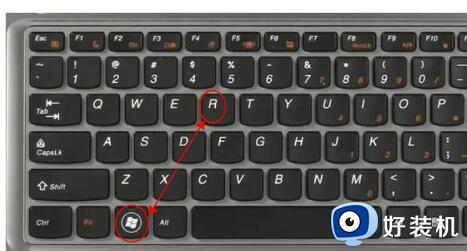
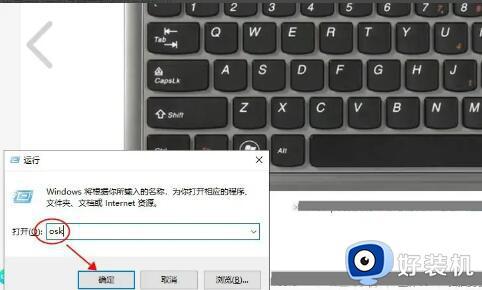
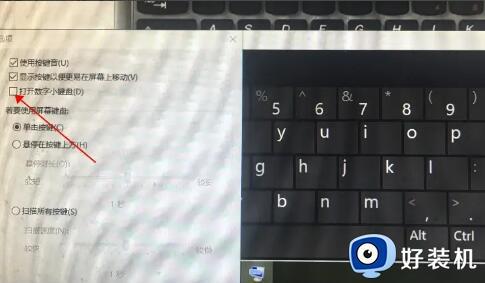
方法三:更新键盘驱动程序
1、在Windows桌面上,按住windows键和x键,打开快捷菜单。
2、选择”设备管理器“。
3、展开”键盘”—项。
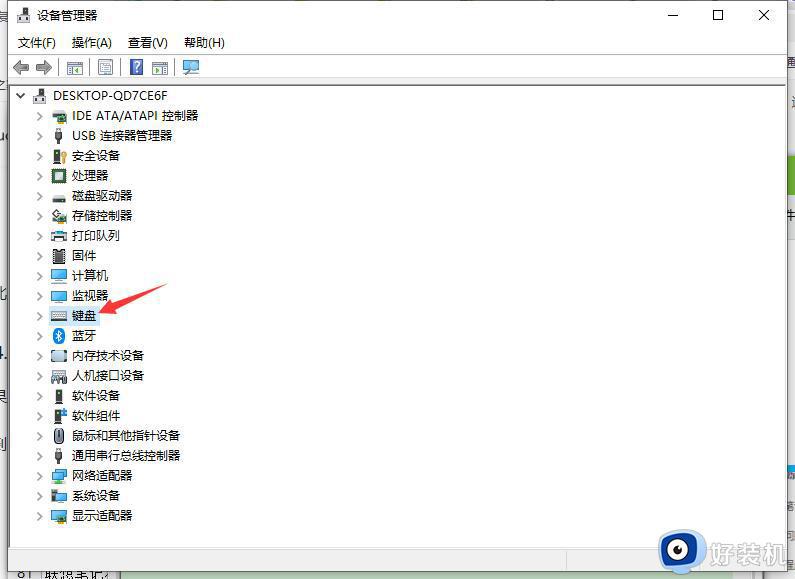
4、右击键盘设备,选择“更新驱动程序”。
5、选择“自动搜索更新的驱动程序”。
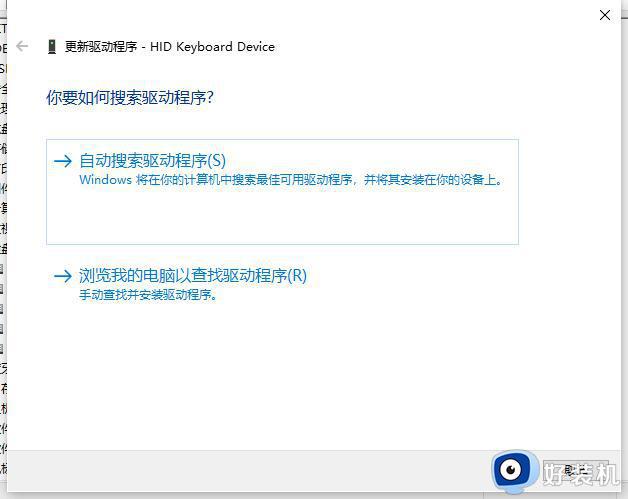
以上给大家介绍的就是联想笔记本键盘0打不出来的详细解决方法,有遇到一样情况的用户们可以采取上面的方法步骤来进行解决吧。